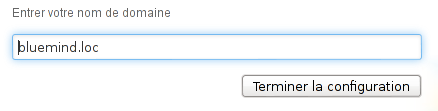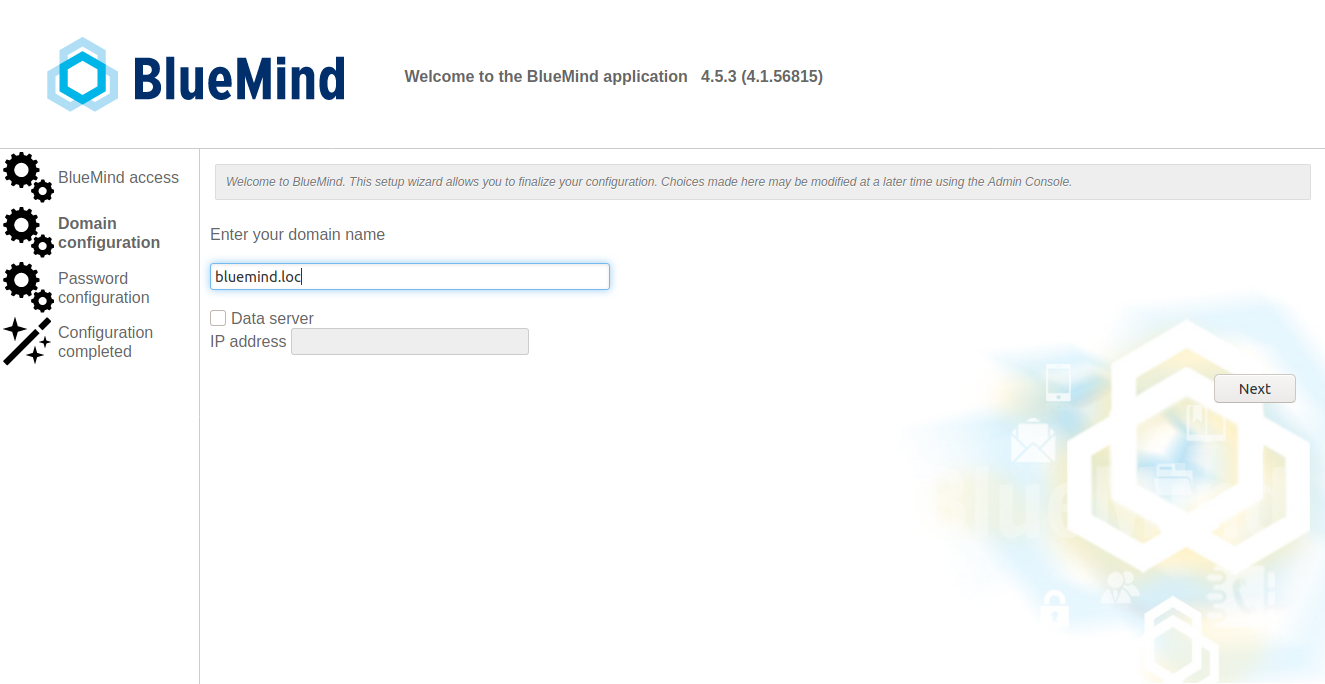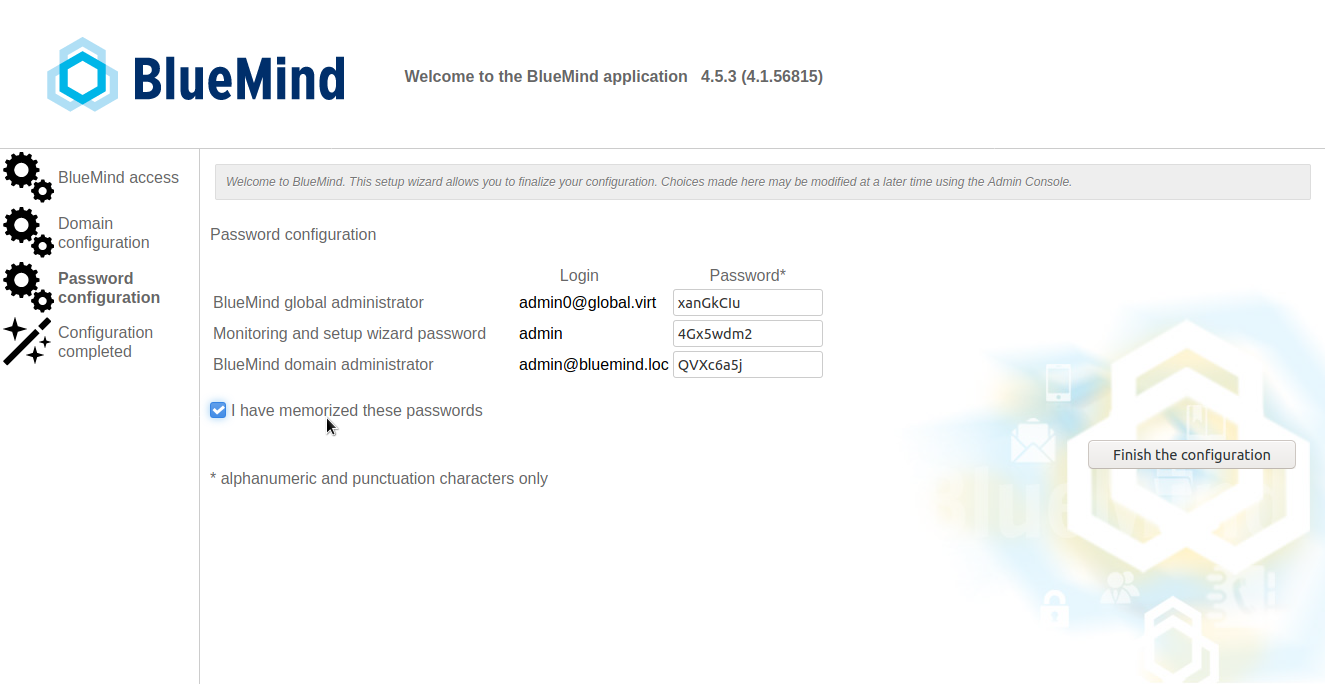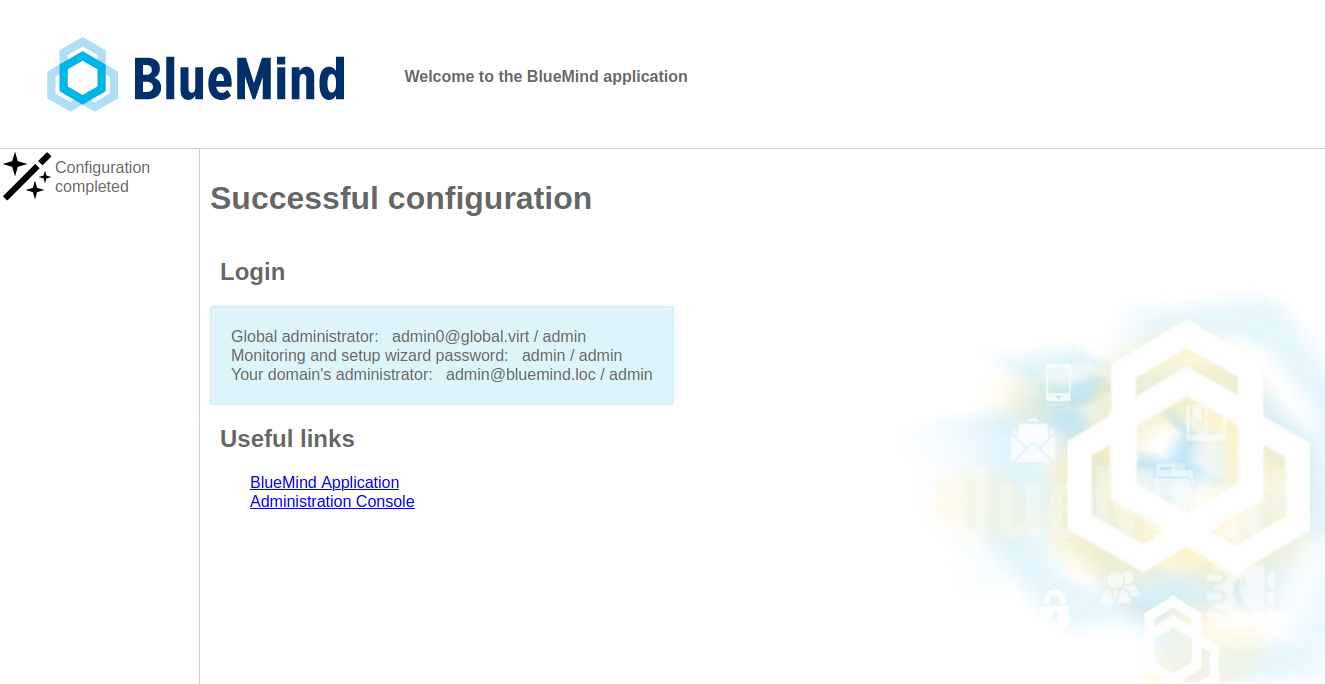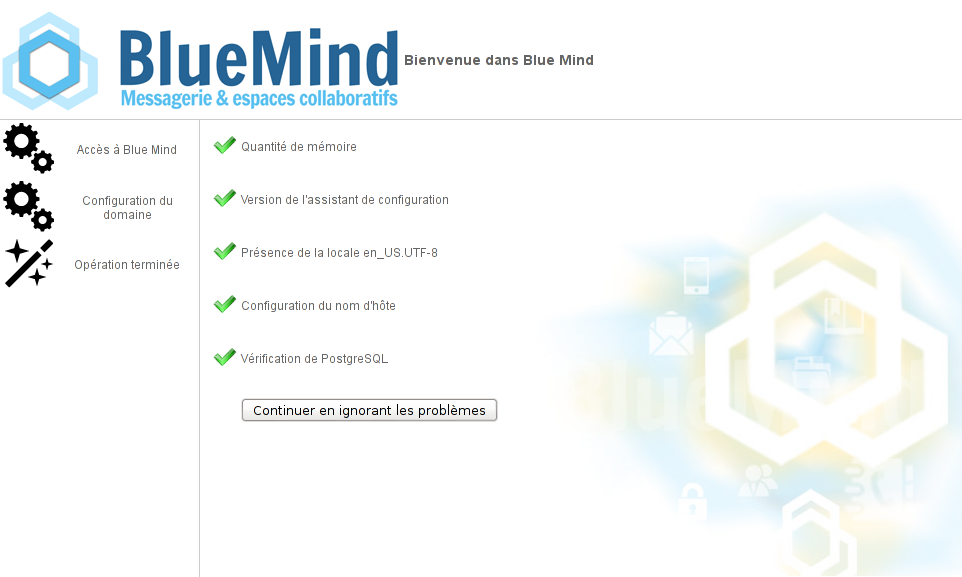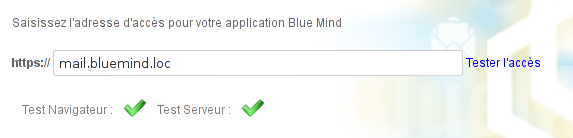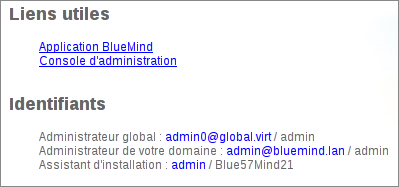Historique de la page
...
| Sv translation | ||||||||||||||||
|---|---|---|---|---|---|---|---|---|---|---|---|---|---|---|---|---|
| ||||||||||||||||
Setting up BlueMindOnce BlueMind is installed on your Linux distribution, use your web browser to visit the set up page. Enter the following address (including https): https://your.mail.server/setup. Then let the wizard guide you through installation:
SubscriptionIf you have a BlueMind subscription, you must now install it to enjoy related tools and be able to work with Outlook. Additional ComponentsSome additional components are not included in BlueMind's default install and require you to install extra packages. Detaching email attachmentsBluMind version 3.5 introduces the possibility to send email attachments as download links. To find out more about installing and setting up BlueMind, go to our page about linked attachments. LDAP ImportTo implement user and group import from an LDAP directory, go to the page Synchronisation LDAP Subscription-based ComponentsThe BlueMind subscription includes additional tools and features:
To find out more, go to the page Implementing the subscription ProvisioningAfter BlueMind is installed, to insure best performance, some settings need to be configured according to your equipment and the number of users, namely:
Data migrationFor data migration to be successful, it must be carried out from server to server using data export/import tools. Any data transfer carried out by users or through thick clients (Outlook, Thunderbird) can be tricky in terms of volume and may lead to user data inconsistencies in the new instance of BlueMind. For each type of data, we therefore advice you to use the following:
Please ask BlueMind or your BlueMind partner for help with data migration.
|
| Sv translation | ||||||||||||||||||
|---|---|---|---|---|---|---|---|---|---|---|---|---|---|---|---|---|---|---|
| ||||||||||||||||||
VerfahrenNachdemBlueMind auf der Linux-Distribution installiert wurde, den Webbrowser zum Abrufen der ursprünglichen BlueMind-Konfigurationsseite verwenden: https://votre.serveur.mail/setup (unbedingt https und nicht http eingeben) Lassen Sie sich nun vom Installationsassistenten führen:
AbonnementWenn Sie über ein BlueMind-Abonnement verfügen, müssen Sie es jetzt installieren, um die damit verbundenen Tools und die Outlook-Anbindung nutzen zu können.
Zusätzliche KomponentenEinige zusätzliche Komponenten sind nicht standardmäßig in der BlueMind-Installation enthalten und erfordern die Installation von zusätzlichen Paketen. Abtrennen von AnlagenBlueMind bietet die Möglichkeit, Anlagen von Nachrichten abzutrennen, um sie den Empfängern als Download-Link zu präsentieren. Weitere Informationen zur Installation und Konfiguration finden Sie unter Verwaltung des Abtrennens von Anlagen. TRP ImportUm den Import von Benutzern und Gruppen aus einem LDAP-Verzeichnis zu implementieren, siehe die Seite Synchronisation LDAP Komponenten, die mit einem Abonnement verfügbar sindDas BlueMind-Abonnement bietet Zugriff auf zusätzliche Tools und Funktionen:
Weitere Informationen finden Sie auf der Seite Implementierung des Abonnements Mise en oeuvre de la souscription DimensionierungNach Abschluss der Installation sollten zur Optimierung der Funktionsfähigkeit von BlueMind einige Parameter entsprechend Ihrer Hardware und der Anzahl der Benutzer angepasst werden, insbesondere:
DatenübernahmeUm eine vollständige und erfolgreiche Datenübernahme zu gewährleisten, muss die Datenübertragung von Server zu Server mit Exporten / Importen und Datenübertragungstools durchgeführt werden. Jegliche Datenübertragung durch Benutzer oder von Fat-Clients (Outlook, Thunderbird) kann aufgrund des Datenvolumens dieser Fat-Clients problematisch sein und zu Inkonsistenzen in den Benutzerdaten auf der neuen BlueMind-Instanz führen. Wir empfehlen daher:
Bitte wenden Sie sich an BlueMind oder Ihren BlueMind-Partner, um Unterstützung bei diesen Datenübertragungen zu erhalten.
|